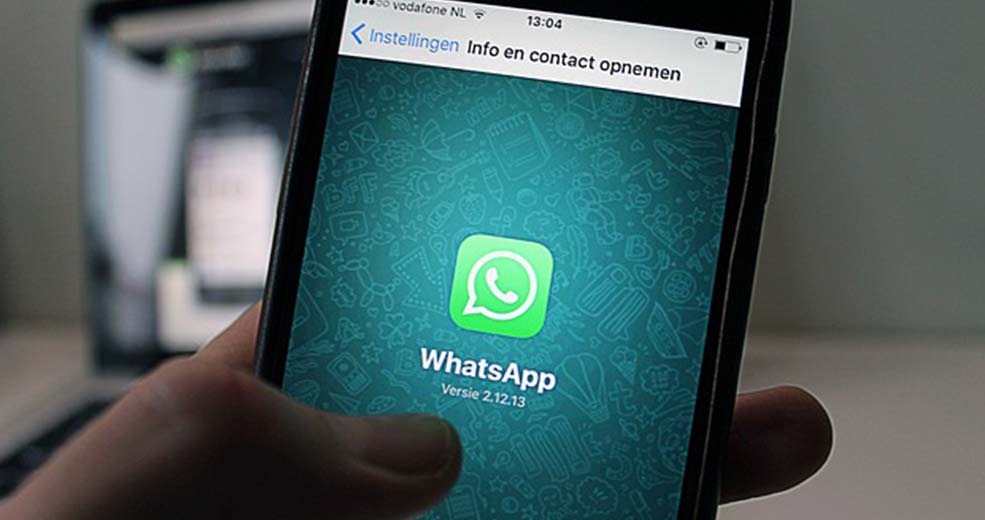
En 2024, WhatsApp continúa siendo una de las aplicaciones de mensajería más utilizadas en todo el mundo. Sin embargo, una de las funcionalidades que muchos usuarios buscan es la posibilidad de recuperar mensajes eliminados. Aunque WhatsApp no proporciona una función oficial para recuperar mensajes eliminados, existen varias técnicas y herramientas que pueden ayudar a los usuarios a acceder a esos mensajes perdidos. A continuación, se detallan algunos métodos comunes y precauciones importantes para tener en cuenta.
1. Aplicaciones de Recuperación de Mensajes
Existen diversas aplicaciones en las tiendas de aplicaciones que prometen recuperar mensajes eliminados de WhatsApp. Estas aplicaciones suelen analizar el historial de notificaciones o las copias de seguridad de la aplicación. Entre las más destacadas se encuentran:
- WAMR: Esta aplicación permite recuperar mensajes eliminados y archivos multimedia asociados.
- Notification History Log: Guarda un registro de las notificaciones del teléfono y puede recuperar mensajes que hayan sido eliminados, siempre y cuando estuvieran presentes en las notificaciones.
2. Revisar Notificaciones del Teléfono
En algunos casos, los mensajes eliminados pueden seguir disponibles en el historial de notificaciones del dispositivo. Para revisar esto en un teléfono Android:
- Navega a Configuración > Aplicaciones y notificaciones > Notificaciones > Historial de notificaciones.
- Aquí, es posible que encuentres los mensajes eliminados que fueron notificados antes de su eliminación.
3. Restaurar desde una Copia de Seguridad
Si has realizado una copia de seguridad de WhatsApp antes de que los mensajes fueran eliminados, puedes intentar restaurar esa copia para recuperar los mensajes:
- Desinstala y vuelve a instalar WhatsApp en tu dispositivo.
- Abre WhatsApp e inicia sesión con tu número de teléfono.
- Durante el proceso de configuración, se te pedirá que restaures el historial de mensajes desde una copia de seguridad.
- Selecciona la copia de seguridad que contiene los mensajes que deseas recuperar.
4. Revisar Archivos de Copias de Seguridad Locales
WhatsApp realiza copias de seguridad locales diarias en los dispositivos Android. Estos archivos pueden contener mensajes eliminados después de la última copia de seguridad en la nube. Para restaurar desde una copia de seguridad local:
- Utiliza un administrador de archivos para acceder a la carpeta de WhatsApp en tu dispositivo.
- Navega a WhatsApp > Databases.
- Verifica los archivos de copia de seguridad locales, que tendrán nombres como
msgstore-YYYY-MM-DD.1.db.crypt12. - Renombra el archivo de copia de seguridad más reciente a
msgstore.db.crypt12y reinstala WhatsApp para proceder con la restauración.
5. Contactar con Soporte de WhatsApp
Si los métodos anteriores no funcionan, puedes intentar contactar con el soporte técnico de WhatsApp para obtener ayuda adicional. Aunque no hay garantía de recuperación, el soporte técnico puede ofrecer asistencia según la situación específica.
Precauciones
- Privacidad: Usar aplicaciones de terceros para recuperar mensajes puede comprometer tu privacidad. Asegúrate de elegir aplicaciones de confianza y revisa las reseñas antes de instalar.
- Seguridad: Restaurar desde copias de seguridad puede sobrescribir los datos actuales en tu dispositivo. Realiza una copia de seguridad actual antes de proceder con la restauración.
Aunque estas técnicas pueden ofrecer una solución para recuperar mensajes eliminados, es importante recordar que no siempre garantizan el acceso a los datos perdidos debido a las políticas de privacidad y las actualizaciones constantes de WhatsApp.





